วิธีกรองหลายคอลัมน์ใน excel (พร้อมตัวอย่าง)
วิธีที่ง่ายที่สุดในการกรองหลายคอลัมน์ใน Excel คือการใช้คุณลักษณะ ตัวกรองขั้นสูง
ตัวอย่างต่อไปนี้แสดงวิธีใช้ฟังก์ชันนี้ในสองสถานการณ์ที่แตกต่างกัน:
- กรองแถวที่ตรงตามเงื่อนไขหลายข้อ
- กรองแถวที่ตรงตามเงื่อนไขข้อใดข้อหนึ่ง
ตัวอย่างที่ 1: กรองแถวที่ตรงตามเงื่อนไขหลายข้อ
สมมติว่าเรามีชุดข้อมูลต่อไปนี้ที่แสดงยอดขายรวมของผลิตภัณฑ์บางอย่างในบางภูมิภาคของบริษัท:

ตอนนี้ สมมติว่าเราต้องการกรองแถวโดยที่ Region คือ East และ Product คือ A
ในการทำเช่นนี้ เราสามารถกำหนดช่วงของเซลล์ต่อไปนี้ที่มีเกณฑ์ของเรา:
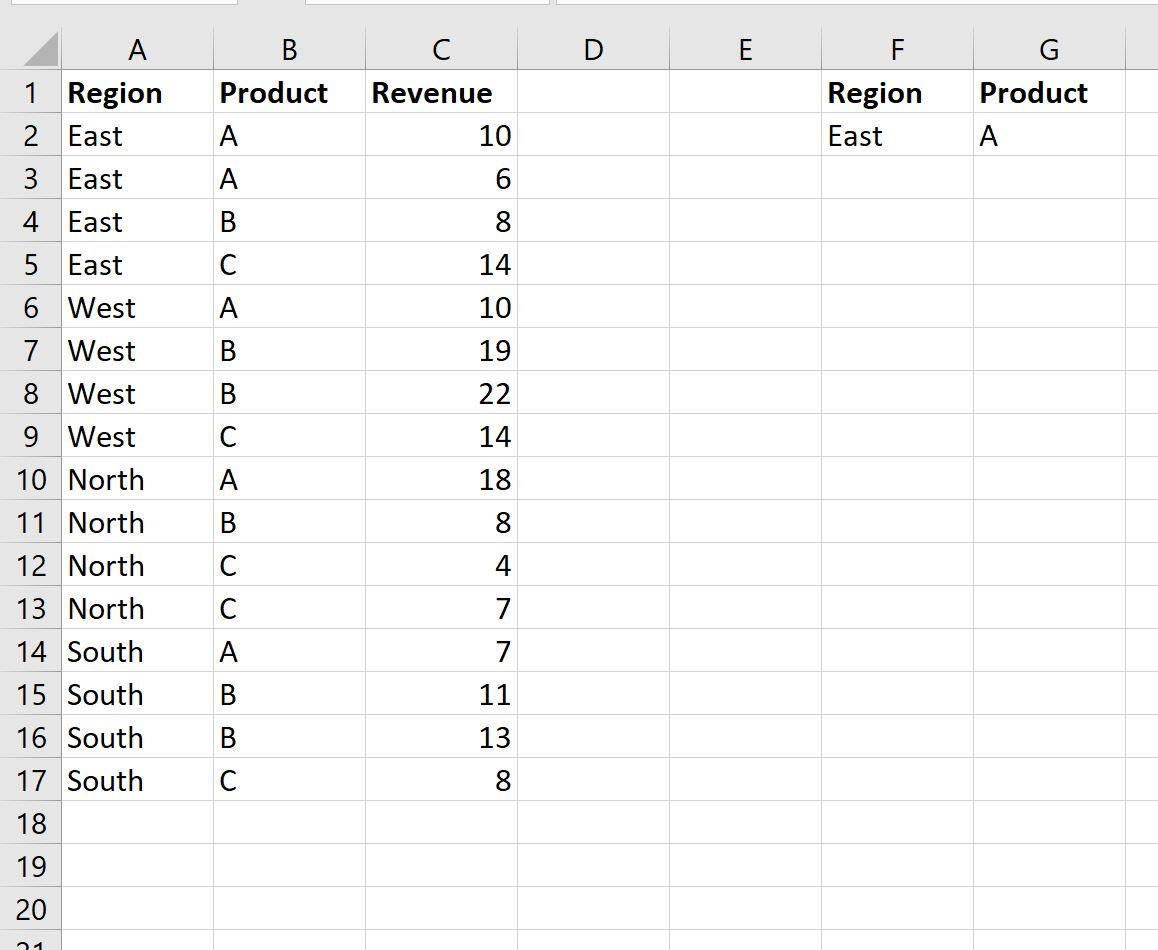
ต่อไปเราสามารถคลิกที่แท็บ ข้อมูล จากนั้นคลิกที่ปุ่ม ตัวกรองขั้นสูง :
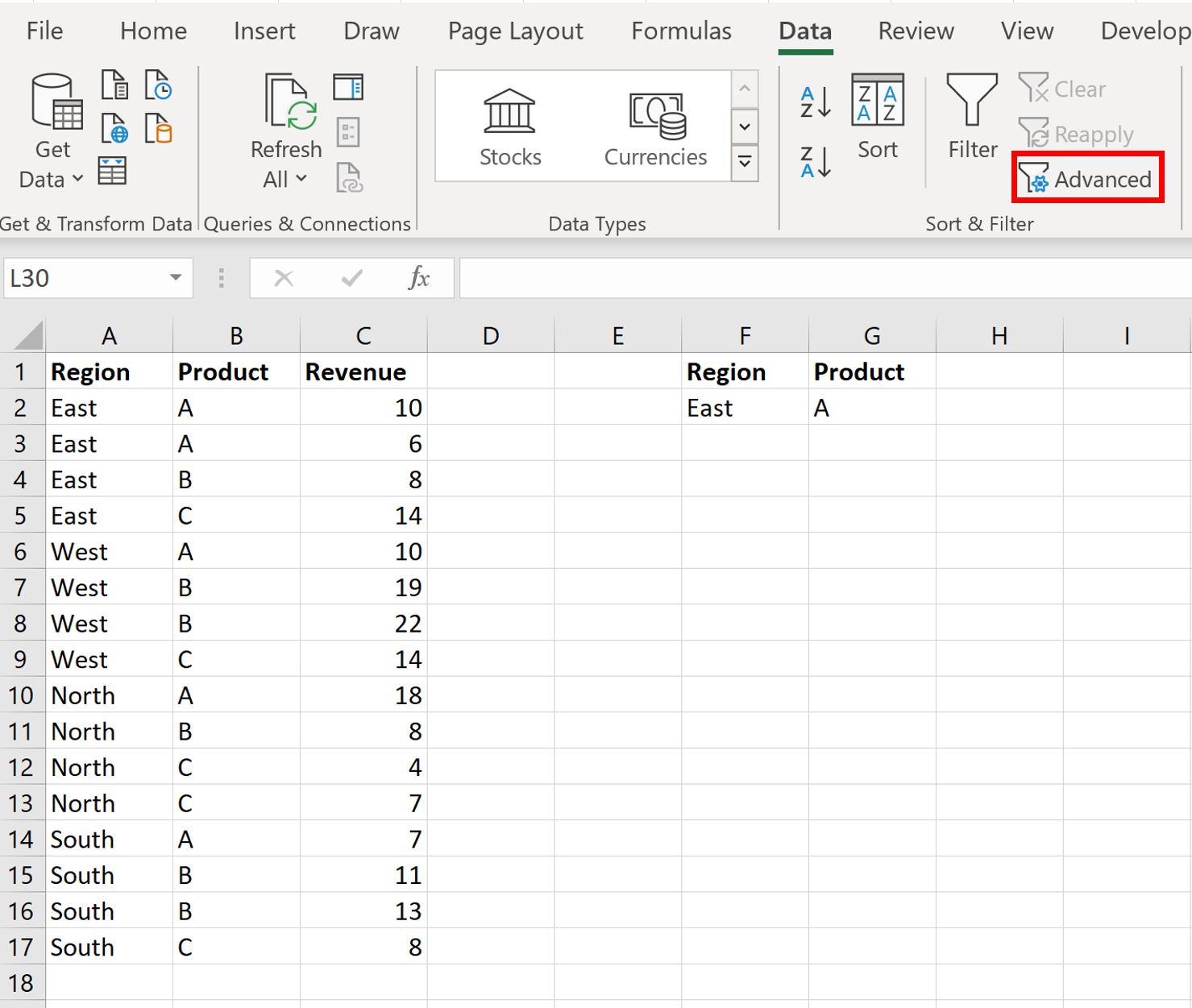
เราจะเลือก A1:C17 เป็น ช่วงรายการ และ F1:G2 เป็น ช่วงเกณฑ์ :
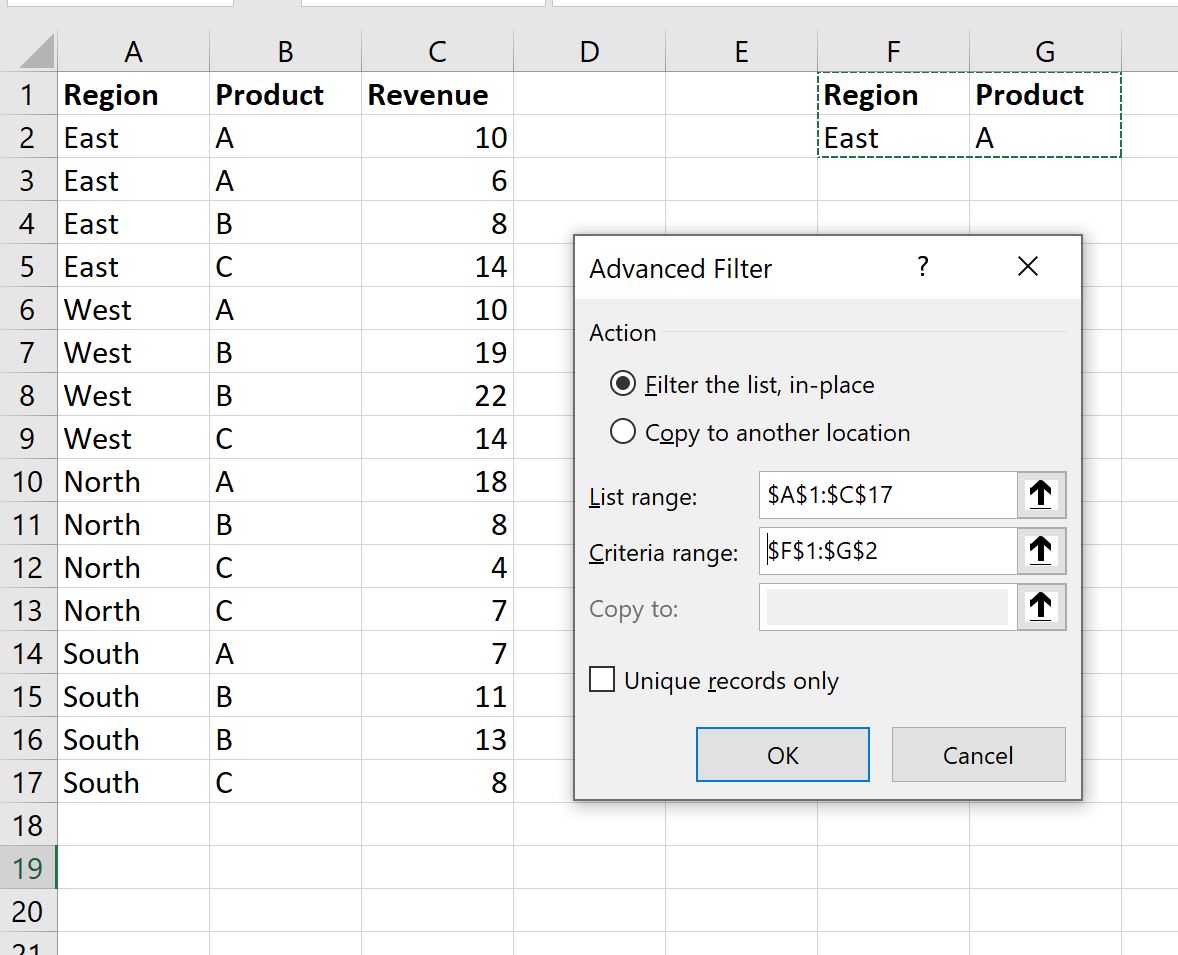
เมื่อเราคลิก OK ชุดข้อมูลจะถูกกรองเพื่อแสดงเฉพาะแถวที่ภูมิภาคเป็น ตะวันออก และ ผลิตภัณฑ์คือ A :
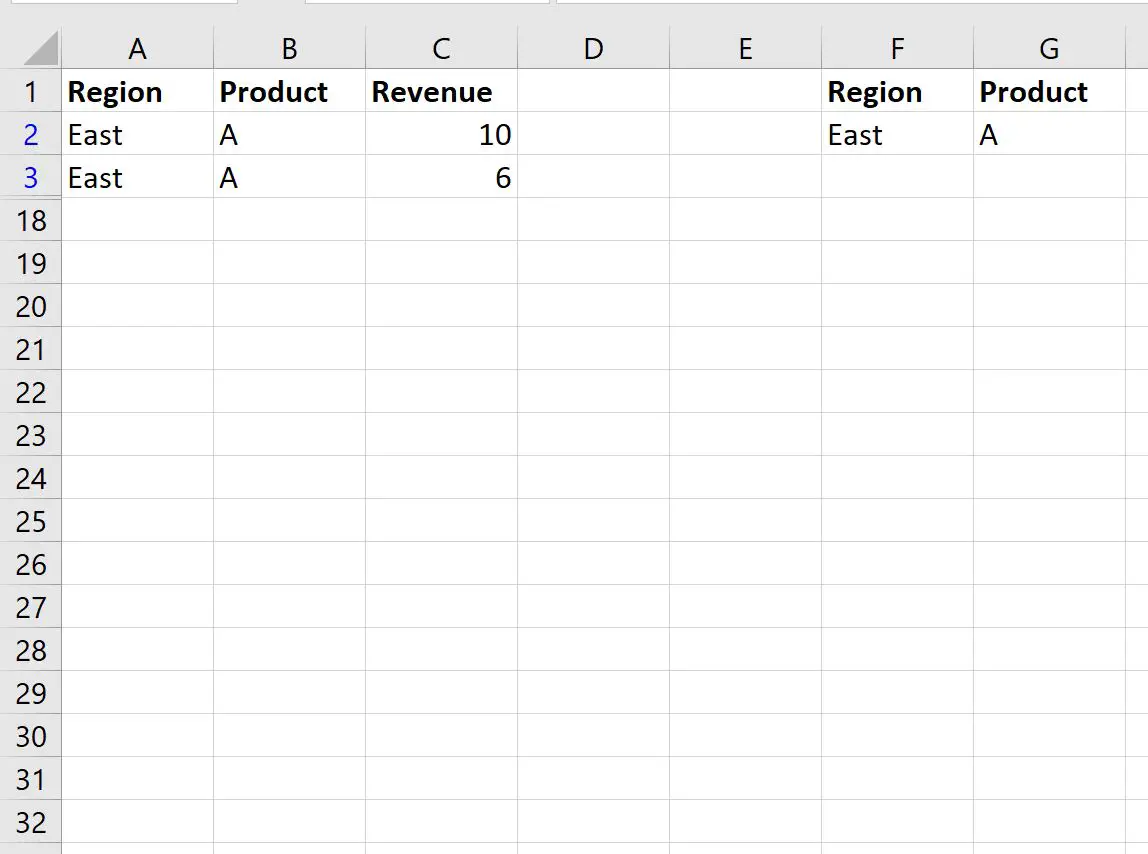
ตัวอย่างที่ 2: กรองแถวที่ตรงตามเงื่อนไขข้อใดข้อหนึ่งจากหลายข้อ
สมมติว่าเรามีชุดข้อมูลต่อไปนี้ที่แสดงยอดขายรวมของผลิตภัณฑ์บางอย่างในบางภูมิภาคของบริษัท:

ตอนนี้ สมมติว่าเราต้องการกรองแถวโดยที่ Region คือ East หรือ Product คือ A
ในการทำเช่นนี้ เราสามารถกำหนดช่วงของเซลล์ต่อไปนี้ที่มีเกณฑ์ของเรา:
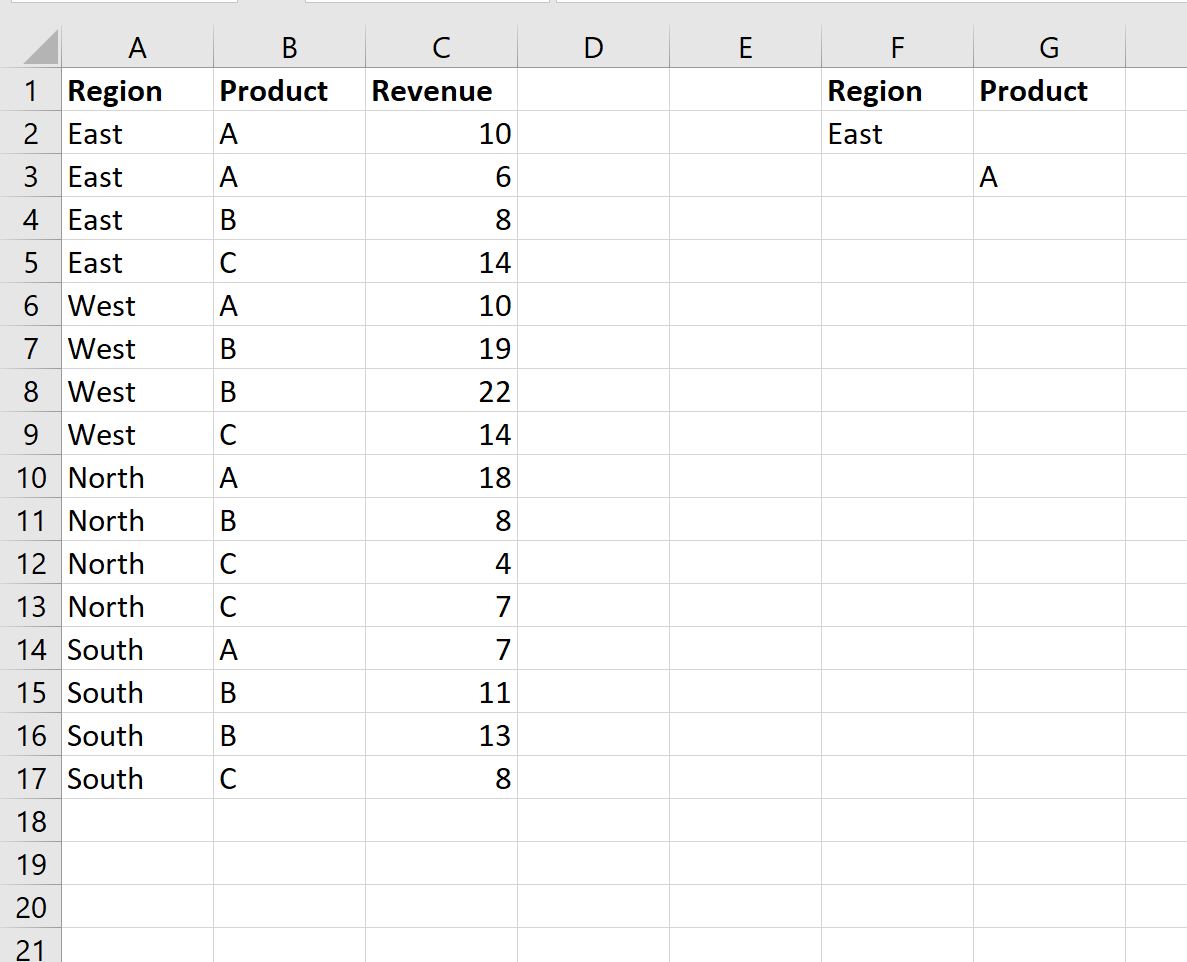
ต่อไปเราสามารถคลิกที่แท็บ ข้อมูล แล้วคลิกที่ปุ่ม ตัวกรองขั้นสูง
เราจะเลือก A1:C17 เป็น ช่วงรายการ และ F1:G3 เป็น ช่วงเกณฑ์ :
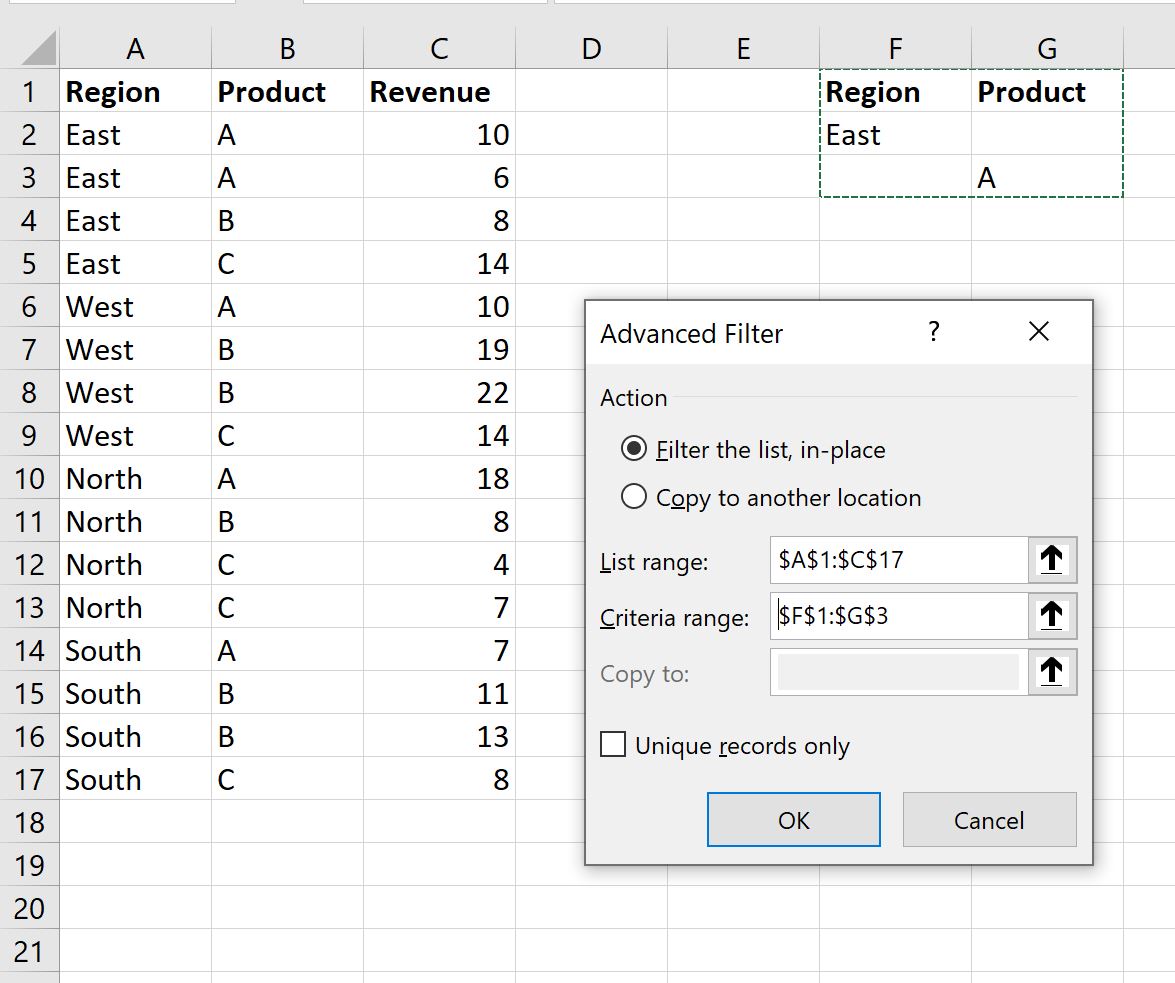
เมื่อเราคลิก OK ชุดข้อมูลจะถูกกรองเพื่อแสดงเฉพาะแถวที่ภูมิภาคเป็น ตะวันออก หรือ ผลิตภัณฑ์เป็น A :
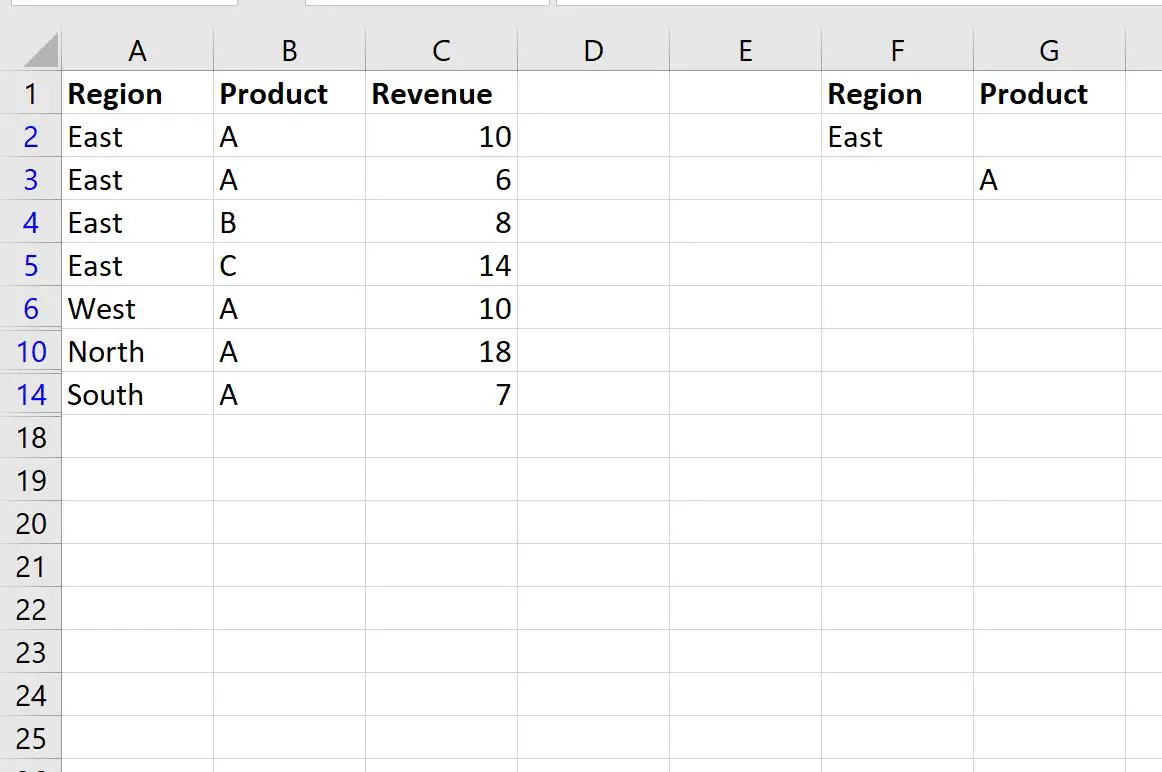
แหล่งข้อมูลเพิ่มเติม
บทช่วยสอนต่อไปนี้จะอธิบายวิธีดำเนินการทั่วไปอื่นๆ ใน Excel: